CAD自动追踪功能的使用
返回CAD自动追踪功能的使用
CAD是目前功能强大的制图软件,现在越来越多的朋友都在使用CAD,但也有不少新手对软件的功能不太了解,不知道如何操作。接下来小编为大家带来的是CAD中有关自动追踪功能的使用,感兴趣的小伙伴可以来看看。
1、启用中望CAD,找到左侧的直线命令,绘制出一条长度为40的线段。
2、正常的情况下,选择再画直线,从已画线段的左端点出发,会有自动追踪的标记,如下图所示。
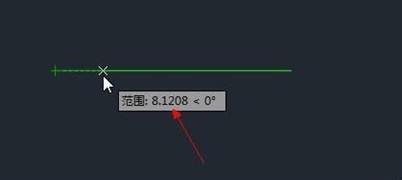
3、输入距离。
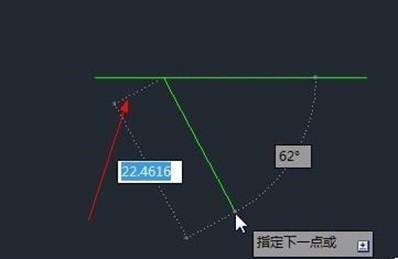
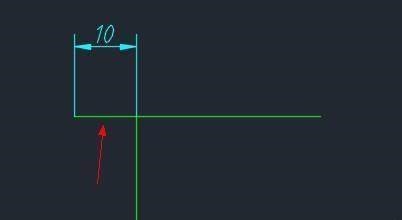
4、但是有时候自动追踪的功能不能用了,箭头那里一直显示坐标,并不显示距离。无法进行自动追踪。
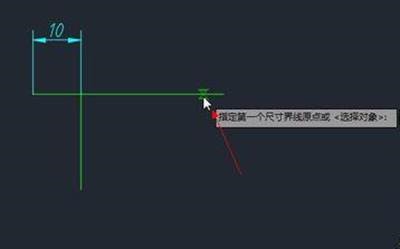
5、自动追踪一定与对象捕捉有关,我们打开对象捕捉的对话框,要勾去"最近点",才能实现自动追踪功能.

6、勾去之后,如下图显示就可以了。
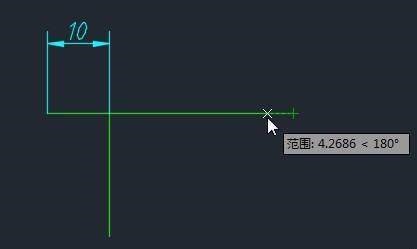
上面就是有关CAD中自动追踪功能的使用,希望这篇文章能够帮到大家,小编今后将继续为大家带来更多有关CAD操作的内容教程,更多CAD资讯敬请关注中望CAD官网,小编将带大家学习更多实用技巧。
推荐阅读:CAD
推荐阅读:CAD调整十字光标、拾取框、夹点等的大小



























